SDカードからデータを復元する方法に関する完全ガイド
公開: 2023-07-04SD カードは、デジタル時代のデータの保存と転送に不可欠なものとなっています。 誤った削除、フォーマットエラー、またはカードの破損により貴重な情報が失われると、悲惨な経験になる可能性があります。
このガイドは、SD カードからデータを効果的に回復するために必要な知識とツールを提供することを目的としています。 初心者でも熟練ユーザーでも、この記事では SD カードから削除されたファイルを回復する方法を説明し、貴重なファイルを簡単にサルベージして復元できるようにします。 詳細については以下をご覧ください。
SDカードからデータを瞬時に復元する方法は次のとおりです。

パート 1: データ損失が発生したときにやってはいけないこと
データ損失に対処する場合、問題を悪化させたり効果的なデータ回復を妨げたりする可能性のあるアクティビティを回避することが重要です。 重要な情報を取得する可能性を最大限に高めるために、してはいけないことを理解することが重要です。
データ損失に対処する際に避けるべき最も重要な 5 つのことは次のとおりです。
- SD カードの使用を中止する– データ損失が発生したことを検出したら、直ちに、問題のある SD カードの使用を中止する必要があります。 使用を続けると削除されたデータが上書きされる可能性があり、不可能ではないにしても、回復がより困難になります。 カードをデバイスから取り外し、データ回復を試行する準備ができるまで保存してください。
- SD カードをフォーマットしないでください– カードをフォーマットすると、復元しようとしているファイルを含むすべてのデータが消去されます。 カードをフォーマットすると回復が成功する可能性が低くなるため、カードをフォーマットしたいという衝動を抑えてください。
- SD カードのケースを開けないでください– 永久的な損傷を避けるために必要なスキルと機器がない限り、ケースを開けないでください。
- 信頼できないデータ回復ソフトウェアを使用しない - 効果が期待できず、ウイルスが追加されたり、SD カードにさらなる損害を与えたりする可能性があるため、検証されていないソフトウェアや信頼できないソフトウェアの使用は避けてください。 専門家は、信頼できる有名なデータ回復ツールを優先することを推奨しています。
- SD カードの上書きを控える– 新しいファイルやデータを追加すると、削除されたデータが保存されているセクターが上書きされる可能性があり、元の情報の復元がより困難または不可能になります。
SD カードから失われたすべてのファイルを回復するには、このデータ回復ツールをチェックしてください。
パート 2: データ復旧のベスト プラクティス
データの回復に関しては、ベスト プラクティスに従うことで、追加の損害を被ることなく、削除されたファイルを回復できる可能性が大幅に向上します。 以下に 4 つの重要な考慮事項を示します。
- デバイスを使用していない– データ損失が判明したらすぐに、影響を受けるデバイスまたは記憶媒体の使用を中止する必要があります。 デバイスを使用し続けると、削除または紛失したファイルが上書きされ、復元が困難になる可能性があります。
- ストレージ メディアを安全に取り出して切断する– リムーバブル ストレージ メディアでデータ損失が発生した場合は、ストレージ メディアをデバイスから安全に取り出して切断することが不可欠です。
- 専門のデータ回復サービスに相談する– 重大なデータ損失が発生した場合は、専門のデータ回復サービスを利用することをお勧めします。
- 回復を試みるためのディスク イメージを作成する– データ回復方法を試みる前に、影響を受けたストレージ デバイスのディスク イメージを作成することを検討してください。 ディスク イメージは、元のデータをさらに破損する危険を冒さずにデータ回復に使用できる、ストレージ デバイス全体のセクタごとのコピーです。
パート 3: 最適なデータ復元ソフトウェアを選択する方法
データ回復ソフトウェアを使用すると、コンピュータ、モバイル デバイス、またはストレージ メディアから紛失または削除されたファイルを取り戻すことができます。 ファイルの修復、削除されたパーティションの回復、ディスクのクリーン度は、データ回復ソフトウェアによく見られる追加機能です。

最適なデータ回復ソフトウェアを選択するには、次の機能を考慮してください。
- 互換性– プログラムのシステム要件はデバイスのシステム要件と一致する必要があります。 ストレージ メディアのファイル システムおよびフォーマットと互換性がある必要があります。
- 使いやすさ– プログラムは使いやすくなければなりません。 高速から詳細まで、さまざまなスキャン モードが利用可能である必要があります。
- 回復率– ソフトウェアのファイル回復成功率は高くなければなりません。 テキスト ファイル、画像、動画、音楽など、さまざまなメディアを取得できる必要があります。
- プレビューとフィルター– ファイル名、サイズ、日付、種類などの基準に基づいて結果を絞り込むことができます。
- セキュリティとサポート– プログラム内に悪意のあるコードやウイルスがあってはなりません。 問題が発生した場合は、技術的なサポートとカスタマーケアを提供する必要があります。
Wondershare の Recoverit は、これらの要件を満たす最高のデータ回復ソフトウェアの 1 つです。 Recoverit は、あらゆるストレージ デバイスから 1000 を超えるファイル タイプを回復できる専門的なデータ回復アプリケーションです。
回復手順をガイドする、簡単でユーザーフレンドリーなインターフェイスが特徴です。 また、ビデオの復元、システムの災害復旧、ブータブル メディアの作成などの高度な機能も提供します。
Recoverit の使用方法は次のとおりです。
- ワンダーシェアの公式ウェブサイトにアクセスしてください。 オペレーティング システム固有のソフトウェアをリカバリして入手します。
- Recoverit を起動し、データを回復するストレージの場所またはデバイスを選択します。 内部ストレージまたは外部ストレージのいずれかにすることができます。
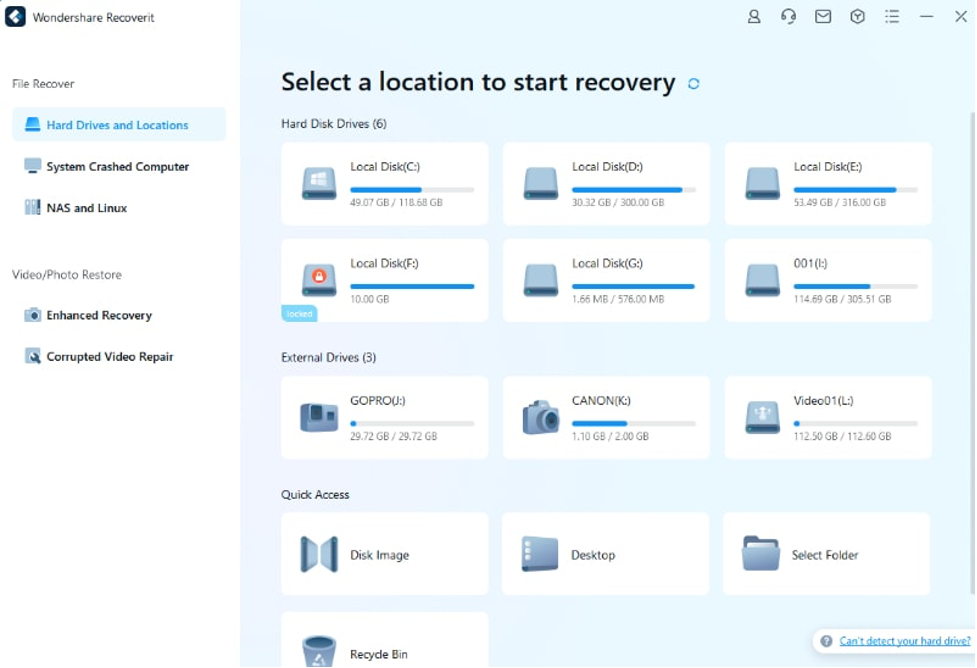
- Recoverit には、クイック スキャンとディープ スキャンという 2 つのスキャン オプションが用意されています。 クイック スキャンから始めて、最近削除されたファイルを短時間で検索します。
- スキャンが完了すると、Recoverit は回復可能なファイルを分類して表示します。 ファイルをプレビューして整合性を確認し、回復するファイルを選択できます。 回復手順を開始するには、「回復」オプションをクリックします。
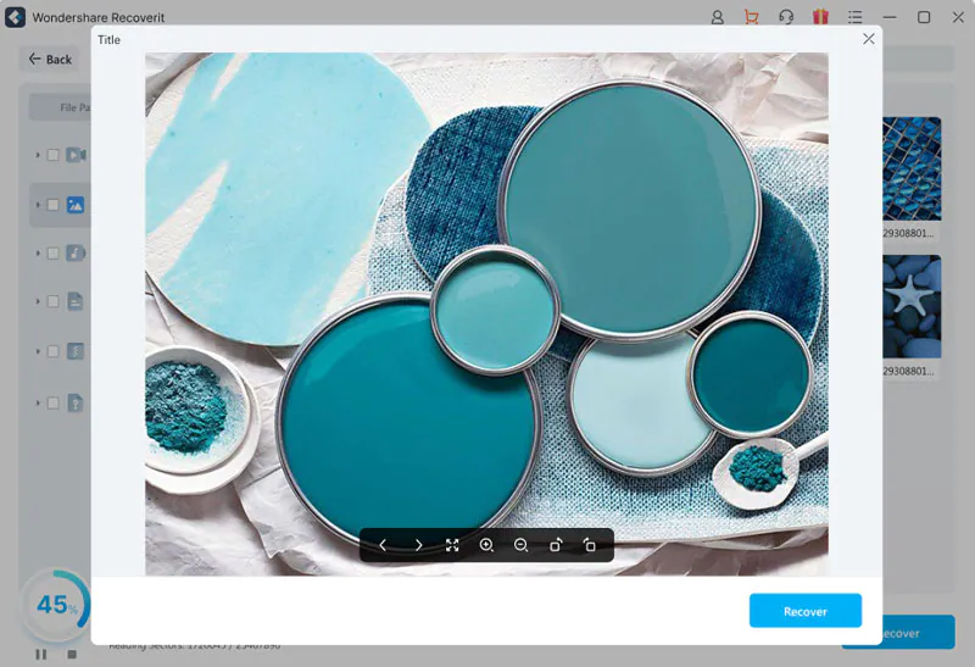
パート 4: 終わりの言葉
データ損失が発生した場合、ストレージ デバイスから貴重なファイルを回復できる機能は非常に重要です。 デバイスの使用を直ちに停止する、必要に応じて専門家の支援を求める、ディスク イメージを作成するなどのベスト プラクティスに従うことで、データ回復が成功する可能性を高めることができます。
堅牢なデータ復元機能と使いやすいインターフェイスにより、Wondershare Recoverit は SD カードやさまざまなストレージ デバイスから削除されたデータを復元することをお勧めします。 Recoverit を使用すると、貴重なファイルを自信を持って取得し、安心感を取り戻すことができます。
